Selvom batterierne i dag er optimeret til at opfylde vores behov, er det ikke ualmindeligt, at de ikke rækker til det energiforbrug, der forbruges på en enkelt dag. Og intet mere irriterende end uden batteri! Så bare rolig, for gem batteriet på din Motorola Moto G7 , er der enkle løsninger inden for rækkevidde af enhver, som vi vil opdage i denne guide. Til at begynde, vil vi se tips, der giver dig mulighed for at forbedre batterilevetiden på din Motorola Moto G7 . Så får vi se hvordan du gemmer dit Motorola Moto G7 batteri ved hjælp af en app .
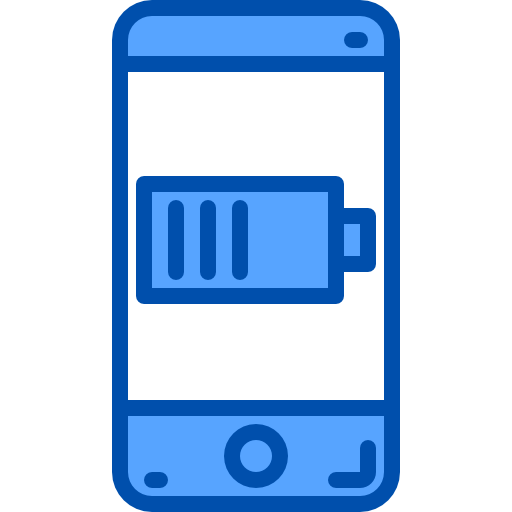
Tips til at spare batteri på din Motorola Moto G7
Aktiver energibesparende tilstand
Vil du spare værdifulde minutter med batterilevetid på din telefon? Som angivet ved hans navn, energibesparende tilstand på din Motorola Moto G7 viser sig at være det mest omkostningseffektive middel til at lade sidstnævnte holde lidt længere over tid. Denne tilstand optimerer din telefon til at forbruge så lidt energi som muligt. I langt de fleste tilfælde bliver din brugeroplevelse ikke forstyrret på nogen måde. For at aktivere energisparetilstanden og forbedre batterilevetiden på din Motorola Moto G7:
- Gå til " Parametre »Fra din telefon
- Gå til menuen » Batterier »
- Og så i indstillingen " Batterisparer »
- Tryk " Aktiver nu " .
Bemærk, at du også har mulighed for indstil denne tilstand til at aktivere sig selv, så snart du når en resterende batteriprocent . For det:
- Når fans har mulighed for " Batterisparer »
- Vælg indstillingen » Aktiver automatisk »
- Du kan nu vælge batteriprocenten nedenfor, hvor du vil have energibesparelsesmuligheden slået til automatisk.
Reducer lysstyrken på din Motorola Moto G7 -skærm
Vi tænker ikke altid over det, men lysstyrken, der udsendes af skærmene på vores enheder, bruger også meget batteri. For at spare dit Motorola Moto G7 batteri kan du ændre lysstyrken på din skærm, så den automatisk tilpasser sig lysforholdene i dit miljø. For det:
- Gå til "Indstillinger »
- Få adgang til menuen » Visning »
- Gå til " Tilpasning af lysstyrke »Og aktiver knappen.
Hvis du nogensinde finder ud af, at lysstyrken er for lys, kan du også rette manuelt for at spare lidt mere batteri på din Motorola Moto G7. For det:
- Stryg nedad for at få adgang til meddelelsespanelet.
- Skærmens lysstyrkebjælke vises.
- Sænk lysstyrken som ønsket.
Stop apps, der kører i baggrunden
Bruger du en lang række applikationer? Sidstnævnte er generelt de første ansvarlige for et tab af autonomi batteri på en Motorola Moto G7, da de kræver en stor mængde energi for at fungere. For at begrænse dette, først husk ofte at lukke de programmer, du har brugt . Proceduren i denne sammenhæng er meget udbredt:
- Gå til din Jobliste
- Tryk " slette alt ".
For at spare batteri på din Motorola Moto G7 skal du også bruge begrænse fondens opgaver energikrævende applikationer. Faktisk fortsætter disse med at køre i "baggrunden": de opdaterer, synkroniserer indhold og indsamler data, selv når du ikke bruger dem. For Motorola Moto G7 seneste Android-versioner kan du undgå, at apps bruger batteri ved at sætte en applikation i standby . Her er proceduren:
- Gå til " Indstillinger "
- Tryk på menuen " Vedligeholdelse "
- Så på fanen " Batterier »
- Fordelingen af energiforbrug efter applikation vises. Klik på de mest krævende applikationer.
- Aktiver indstillingen " Sæt appen på standby » hvis du kan.
Hvis du nogensinde ikke har adgang til denne funktion, kan du også forbedre batterilevetiden på din Motorola Moto G7 ved at tvinge en ansøgning til at stoppe . At gøre dette:
- Efter adgang til indstillingen " Batterier »
- Tryk " Brug af batteriet »
- Vælg de applikationer, der bruger mest batteri på din Motorola Moto G7, og tryk på » tvunget stop ".
Deaktiver Wi-Fi, Bluetooth og geolokalisering af din Motorola Moto G7
Endelig for at forbedre batterilevetiden på din Motorola Moto G7 glem ikke at slukke Wi-Fi, Bluetooth eller endda GPS så snart du holder op med at bruge det.
Vær også opmærksom på app -tilladelser hvem der indsamler dine data, og som bruger lokationstjenesten, selv når du ikke bruger dem. For det:
- Gå til " Indstillinger "
- Derefter i fanen " Applikationer »
- Gennemgå deres tilladelser og deaktiver muligheder, der ikke synes væsentlige for dig.
Gem batteriet på din Motorola Moto G7 ved hjælp af et program
Der er mange applikationer, der har til formål at spare batteriet på en Motorola Moto G7. For at hjælpe dig med at træffe dit valg, opdag en af de mest effektive applikationer på markedet: Savee -appen . Der er en gratis version og en betalt version. I begge tilfælde tillader det de fordoble din batterilevetid uden at ofre din telefons ydeevne. Brug af hans 4 anvendelsesmåder , kan du vælge den batteribesparelse, der passer dig. Tilstanden " personliggøre »Tilpasser sig dine ønsker ved at give dig mulighed for at vælge præferencer blandt alle dem, der leveres af appen. Vi foreslår også, at du pas på din Motorola Moto G7 for at øge dens batterilevetid.
Her er hovedtrækkene i Savee -applikationen for at gemme dit Motorola Moto G7 batteri :
- Indstil automatisk standby, når telefonen er i en lomme eller på bestemte tidspunkter.
- Frigør programhukommelse: fremskynd telefonen, mindre forbrug.
- Tilpasser automatisk eller manuelt telefonens nødvendige strøm.
- Slukker automatisk vibrationer.
- Deaktiver WiFi under et opkald
- Viser den tid, det tager at genoplade batteriet.
Alle disse funktioner større forbedring og forøgelse af batterilevetiden på en Motorola Moto G7 uden at ændre dine daglige brugsvaner.
I tilfælde af at du leder efter så mange tutorials som muligt for at blive en mester i Motorola Moto G7, inviterer vi dig til at gennemse de andre tutorials i kategorien: Motorola Moto G7.
